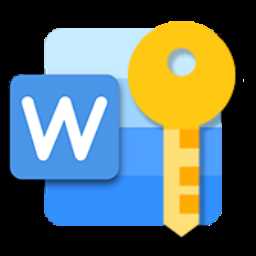伊特快递单打印软件v1.0.13.1020 绿色版
- 软件介绍
- 人气下载
- 下载地址
- 网友评论
伊特快递单打印出软件是一款非常好用的快递单打印专用工具,它页面简约,功能齐全,便捷快递员开展快递单管理方法,节约打印时间,提高效率,感兴趣的小伙伴快来下载体验吧。

公司简介
感受快捷操作 享受工作快乐——伊特软件依照客户需求用心研制的信息管理方法软件,帮助大家从繁杂的信息解决中解脱出来,提高效率、造成经济收益。
简易、便捷、灵便、好用,伊特软件持续追求更好的信息管理方法软件商品,切实追寻人们的心愿——享有科技带来的工作中快乐。
伊特软件成立以来,坚持不懈以客户的需求推动新产品开发,始终坚持应用性、便捷性做为产品开发设计观念,始终坚持性价比商品回报客户的发展路线,凭着雄厚的技术实力和售后服务保障作为发展借助,经过多年的努力,先后推出鲜花店业务通(鲜花店管理方法软件)、家金银财宝做账软件、会员管理系统软件、物品管理软件、进销存系统软件、车辆安全管理软件和企业生产管理软件等信息管理方法软件,这种信息管理方法软件已应用于全国各省,获得用户好评。
为迎合众多机关事业单位信息化管理的需要,伊特软件将本着持续创新精神,相继研发出适宜各行业用户的伊特系列产品软件商品,同客户一道发展趋势,以最出色产品和服务为顾客构建最完美信息化管理服务平台。
功能简介
带来了快递单信息录入
收货人信息录入
寄件人信息录入
快递公司信息录入
用户管理系统等一系列作用
让用户的快递单打印出更加快捷、高效率!
使用说明书
一、免费下载与开启
下载后,先缓解压力(打开压缩包没法保存信息),缓解压力后,开启“伊特快递单管理方法软件”文件夹名称。
双击鼠标“Express.exe”文档,开启“软件登陆”页面。
挑选“登录名”为“系统管理人员”,“登陆密码”为空。
点击“登陆”按键,开启“伊特快递单打印出软件”主页面。
上面为菜单项,菜单栏以下是快捷按钮。
二、快递公司设定
挑选“快递公司”菜单栏里“快递公司录入”指令。
开启“快递公司录入”页面,录入“快递公司”信息。
点击“储存”按键。
挑选“快递公司”菜单栏里“快递公司查看”指令。
点击“查看”按键。
在快递公司目录处,鼠标点击选“设计方案打印格式”指令。
请尽快扫描仪快递单为“JPG”文件格式,扫描的图片尺寸按实际快递单尺寸,点击“打开图”按键挑选快递单扫描图片。
用鼠标移动各个项目到指定的位置,把闲置的先移到其他部位。
设置位置完了,点击“储存”按键。
在快递公司列表中鼠标点击选“挑选打印出新项目”指令。
双击鼠标挑选不打印项目。
在快递公司目录处,鼠标点击选“设计方案打印格式”指令。
在快递公司信息目录处,鼠标点击选“打印出快递单”指令。
三、寄件人录入
挑选“寄件人”菜单栏里“寄件人录入”指令。
录入寄件人信息后,点击“储存”按键。
四、收货人录入
挑选“收货人”菜单栏里“收货人录入”指令。
录入收货人信息后,点击“储存”按键。
五、快递单录入
挑选“快递单”菜单栏里“快递单录入”指令。
录入“寄件人信息”和“收货人信息”及“快递公司信息”后,点击“储存”按键。
快递单保存成功后,会弹出提示框“快递单打印出”对话框,点击“打印出”按键,即可打开。
快递单中的“寄件人信息”和“收货人信息”是可以选择,缓解录入工作量的,能够鼠标双击或回车键挑选“寄件人”、“联系电话”、“手机号”和“公司名称”来选择的。
在弹出的“寄件人搜索”列表中,鼠标双击或按回车键可以考虑“寄件人”信息到“快递单录入”页面中的寄件人信息里。
特别提示:“寄件人”和“公司名称”都能够录入拼音码首字母大写开展搜索,例如“赵云”录入“zf”就可以。
“收货人信息”也是类似实际操作。
假如录入的快递单,并没有打印出,可以考虑“快递单”菜单栏里“快递单查看”指令。
在快递单信息目录处,鼠标点击选“打印出”指令。